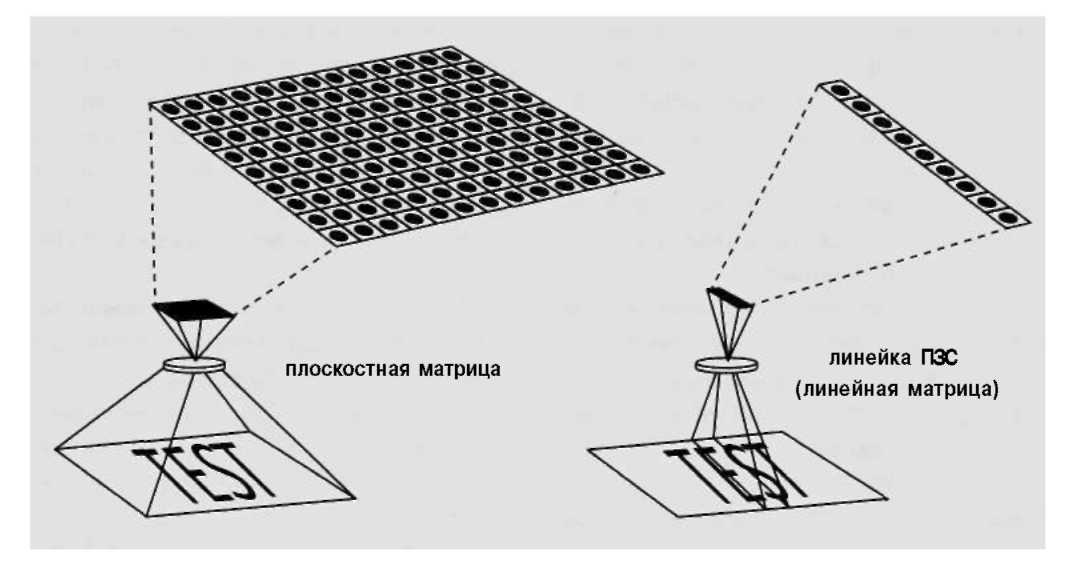- •Допечатные технологии
- •Векторные изображения и eps
- •Нижний контур не будет более «ровным», чем верхний, но будет дольше распечатываться. [Muir]
- •Открытый контур (вверху) не может быть настроен на заливку, пока не будет закрыт (внизу).
- •Заметное полошение (вверху) и ровная смесь (внизу).
- •Растровые изображения
- •1. Разрешение
- •2. Глубина цвета
- •3. Диапазон плотностей
- •4. Динамический диапазон
- •Получение изображений
- •Сканеры могут работать с плоскостной матрицей, которая просматривает всю страницу, или с линейной матрицей, которая двигается по странице, считывая каждую точку.
- •Собирание частей полосы печатного издания
- •Спуск полос
- •Одна сторона спуска с чужим оборотом для 16-полосной тетради.
- •Фальцевание тетрадей для брошюровки часто требует шлейфа для переплетно-брошюровочной машины. Цифровая допечатная подготовка
- •Растрирование
- •В триадной печати четыре группы точек взаимно перекрывают друг друга, создавая иллюзию оттенков серого.
- •При традиционной или амплитудной модуляции для имитации градаций серого используются растровые точки различного размера. Частота их постоянна, но пространственная амплитуда (площадь) меняется.
- •Изображение справа — увеличенный фрагмент с газетной фотографии, приведенной слева.
- •Элементарная ячейка адресуемой сетки пятен
- •Идеальная растровая розетка при триадной печати.
- •Неправильно выставленные углы растра приводят к возникновению муара.
- •Линейный растр.
- •Стохастическая структура
- •Растровый элемент в элементарной растровой ячейке
- •Грубый, простой чм-растр.
- •При переносе с пленки (фотоформы) на формную пластину или с печатной формы на офсетное резинотканевое полотно и далее на бумагу, растровая точка увеличивается, что вызывается светом или краской.
- •Тоновая кривая (кривая воспроизведения).
- •Диалоговое окно Custom cmyk в программе Photoshop.
- •Ввод данных для кривой растискивания.
- •Готовая кривая растаскивания.
- •Треппинг
- •Ввод значений треппинга в QuarkXPress.
- •Обработка растровых изображений
- •Растровые точки располагаются по сетке растра.
- •Цветопроба
- •Рабочий цикл типографии
- •Печатные технологии Цвет
- •Пример идентификационного оттиска.
- •Программный интерфейс приложения (api)
- •Формные процессы
- •Печатные процессы
- •Профиль формы изображен на нижней части иллюстрации. Для высокоскоростной печати форме придается форма цилиндра.
- •Литера.
- •Профиль печатной формы изображен внизу иллюстрации, процесс печати — вверху.
- •Профиль формы глубокой печати изображен внизу иллюстрации, процесс печати — вверху. Примечание: ракель удаляет краску с формного цилиндра.
- •Липкость — это взаимоотношение краски, офсетного полотна и бумаги.
- •Цифровая печать
- •Печатные краски
- •Послепечатные технологии Брошюровочно-переплетные процессы
- •Тенденции в брошюровочно-переплетных процессах и отделке
- •Коммерческие основы печатного дела
Получение изображений
Фотография — это способ получения постоянных изображений на светочувствительной поверхности посредством фотохимического действия световой энергии. Световая энергия используется для формирования изображения путем экспонирования обычно галогенидосеребряной пленки (слой, называемый эмульсией), с созданием на пленке скрытого изображения (эмульсия на подложке). Световая энергия попадает на фотопленку через объектив, который фокусирует свет, входящий в фотокамеру. Камера имеет светонепроницаемый корпус, содержащий пленку, и управляет экспозицией и движением пленки. Когда фотопленка экспонирована, на ней возникает скрытое изображение, все еще чувствительное к свету.
Затем скрытое изображение проявляется в ходе химического процесса, при котором восстанавливаются галогенидо-серебряные кристаллы, превращая изображение в постоянное, нечувствительное к свету. Изображение на проявленной фотопленке может затем использоваться для создания многочисленных копий одного изображения, может быть отсканировано и введено в компьютер в электронном виде или обработано и подготовлено для печати в газетах, журналах и другой печатной продукции.
Современная фотография — высокоразвитая форма ввода изображения, которое может использоваться в течение многих лет, но, как и любая технология, она имеет свои плюсы и минусы.
Фотография по-прежнему рассматривается как сочетание искусства и науки из-за всех переменных, включаемых в процесс создания изображения. Все эти переменные нельзя увидеть в режиме реального времени, так как фотопленка должна быть проявлена после того, как будут сделаны все фотографии. Эти переменные часто требуют многократной съемки одного объекта с различными настройками камеры для обеспечения качества изображения, на что тратится немало расходных материалов, времени работы оборудования и персонала. Общее время, затраченное на съемку фотографий, проявление и подготовку изображений к производству, достаточно велико.
Работа с изображениями
Существует немало источников изображений и художников, создающих их: оригинальная живопись, полиграфические оттиски (недавно появившийся термин в русской полиграфической и рекламной терминологии — CMYK-изображения. — Прим. ред.), фотографии и созданные на компьютере изображения. Для каждого типа оригиналов существуют свои трудности в их репродуцировании таким образом, чтобы репродукция выглядела так же, как и оригинал. В действительности большинство оттисков изображения содержат определенные компромиссы по качеству, они могут быть близки оригиналу, но полностью точного воспроизведения часто достичь невозможно. Большинство художников знают, что-нибудь обязательно теряется при передаче оригинального изображения на плакат или на слайд. Нужно посмотреть на оригинал, чтобы оценить различия. Репродукции похожи на аперитивы, они возбуждают аппетит. Само блюдо — это поездка в Рим, чтобы увидеть фрески Микеланджело. Фотографы осознают это. Фотография включает в себя процесс репродуцирования изображения с фотопленки на фотобумагу (хотя многие фотографы в наши дни воспроизводят свои работы в электронном виде). При печати черно-белых фотографий утрачивается моментальность снимка. Черные участки недостаточно темные, и видна потеря деталей в тенях и светах. Кое-что из этого — неизбежное следствие репродукционного процесса. Даже созданный на компьютере оригинал зачастую выглядит по-разному на экране монитора и на оттиске. Первой стадией процесса репродуцирования можно считать этап мазка кисти. Некоторые оригиналы создаются уникальными наборами красителей, красок, мазков кисти или тонов. Потом некто хочет создать плакат с изображением оригинала. Давайте проследим, что происходит при создании постера.
Этап оцифровки
Прежде чем начнется обработка изображения на компьютерном экране, оригинал должен быть переведен в электронную форму. Этот этап называется оцифровкой. В настоящее время существуют два способа создания электронного изображения: цифровая фотография и сканеры.
Цифровая фотография
В цифровой фотографии картинка берется с оригинала. Вместо создания изображения на негативе, цифровая камера имеет матрицу, обрабатывающую поступающий свет по каналам Красного, Зеленого и Синего, которые используют фильтры для отбора цветовой информации в каждый из этих каналов. Любая цифровая камера, даже с высоким разрешением, ограничена размером изображения, которое она может создать. Более сложные в техническом отношении камеры получают больший объем информации, используя плоскостную матрицу (area array). Чем больше информации способна получить камера, тем больше данных, сообщающих о количестве и качестве точек, будет напечатано. Существуют два вида цифровых камер: с линейными матрицами и с плоскостными матрицами. Камера с линейной матрицей работает по принципу сканера, используя один ряд сенсоров для сбора информации о цвете. По этой причине данные камеры используются для студийной работы, съемки неподвижных объектов, когда можно избежать воздействия любых вибраций и движений объекта съемки. Как правило, это профессиональные высококлассные и очень дорогие цифровые фотокамеры. Другой вид цифровых камер использует плоскостные матрицы. Плоскостная матрица имеет сенсорную решетку, которая захватывает сцены окружающей среды в один короткий момент. Эти камеры обычно дешевле камер с линейными матрицами. Некоторые профессиональные модели соперничают с традиционными камерами. Более дешевые камеры с плоскостной матрицей имитируют светочувствительность фотопленки в интервале чувствительности от 50 до 150 ASA. Они требуют для съемки яркого дневного света, и экспонирование происходит за 1/500 долю секунды. Более дорогие камеры имитируют светочувствительность фотопленки 400—800 ASA, что позволяет вести съемку в помещениях и при более слабом освещении. Три недостатка камер с плоскостными матрицами, особенно дешевых, связаны с допечатной подготовкой. У них низкое разрешение, малая глубина цвета, и они требуют относительно долгого времени экспонирования. Есть еще возможность приобрести приставку (цифровой задник) к традиционной фотокамере. Это такая же система с плоскостными матрицами. Один из факторов, разделяющих плохие и хорошие цифровые камеры, — система охлаждения. Если сенсоры перегреваются, у них начинаются проблемы в восприятии («видении») теней, что проявляется в нерегулярном включении пикселов, особенно на темных участках изображения.
Советы и рекомендации по работе со сканерами
Имейте в виду, что для заказов с высоким качеством печати, сканирования с помощью настольного устройства может быть недостаточно. Бюро допечатной подготовки создаст версию вашего изображения с высоким разрешением, используя сканер барабанного типа, а затем направит вам версию этого изображения с низким разрешением для обработки в файле QuarkXPress.
Перед первым сканированием прогревайте сканер тридцать минут. Помещайте фотографии в центре плоскости сканирования, не по краям. Большинство настольных сканеров имеет линзы для фокусирования информации об объекте на сенсоры. По краям часть информации может преломляться для записи сенсором. Центр плоскости — прямой путь к сенсору.
Очистите стекло с помощью чистой ткани и специальной очищающей жидкости, которая обычно продается в магазинах, торгующих камерами. Обычный стеклоочиститель не подойдет. НИКОГДА не используйте бумагу, чтобы протирать стекло. Бумага содержит древесные волокна и является абразивной. Возможно, вы никогда не заметите микроскопических царапин на ваших окнах, но на сканере они будут видны. Удалите пыль с ваших фотоснимков или негативов с помощью устройства подачи сжатого воздуха или вентилятора, которые продаются в магазинах, торгующих камерами. Существуют сканеры, специально предназначенные для сканирования слайдов (либо негативов, либо позитивов). На этих сканерах лучше всего сканировать пленочные негативы или слайды.
Работая с пленочными негативами, фотографиями и слайдами по возможности надевайте хлопчатобумажные перчатки. Масла, находящиеся на кончиках ваших пальцев, портят эмульсию фотоматериала.
Старайтесь сканировать изображения ровно, точно в соответствии с краями плоскости сканирования. Любой поворот изображения в программах обработки иллюстраций (например, в программе Adobe Photoshop) повлияет на передачу деталей изображения. Лучше всего сканировать с черно-белой шкалой градаций серого, чтобы обеспечить передачу нейтральных тонов, теней и светов. Это сэкономит ваше время на этапе цветоделения и цветовоспроизведения. Если вы проводите сканирование на стандартном настольном сканере, не беспокойтесь об этом, все будет сделано в бюро допечатной подготовки. Так легче найти правильные точки светов и теней (точки белого и черного. — Прим. ред.).
Выбор разрешения сканера
Существуют различные требования к разрешению разных видов изображений. Полутоновые изображения содержат весь диапазон градаций серого (черно-белые фотографии) или цвета. К ним относятся фотографии, живописные работы и почти все, что вы создаете в Adobe Photoshop. Штриховые оригиналы, как правило, являются черно-белыми или одноцветными. К ним относятся рисунки, графики, таблицы и т. д. Графика обычно создается в программах работы со штриховыми иллюстрациями, например, Adobe Illustrator или Macromedia Freehand, либо в таких программах, как Excel или Power Point. Поскольку графика обычно создается в компьютере, она не нуждается в сканировании.
Сканирование штриховых оригиналов
Штриховой оригинал очень схож с текстом. Текст требует очень высокого разрешения, чтобы избежать ступенчатых краев, точно так же и штриховой оригинал. Чтобы отправить штриховой оригинал в фотонаборный автомат (устройство, используемое для создания цветоделен-ных пленок-фотоформ), он должен иметь разрешение по меньшей мере 800 spi, а лучше всего более 1000 spi. Чтобы добиться такого высокого разрешения на стандартном настольном сканере, вы можете сделать две вещи. Увеличьте изображение с помощью фотокопировального аппарата и отсканируйте его. Потом в программе работы с иллюстрациями измените размер файла. Вы перейдете от рисунка формата 8x10 дюймов с 300 spi к формату 2x2,5 дюйма при 1200 ppi. Таким образом, благодаря требуемому высокому разрешению, для РИПа будет лучше, если вы сохраните изображение в ppi (точек/дюйм), который использует 1/2, 1/4 или 1/8 от конечного размера вывода на фотонаборе. Чтобы получить 2 540 лазерных точек на дюйм, фотонаборный автомат использует в качестве конечного размера 655 или 1270 ppi.
Полутоновые изображения (фотографии, живописные работы, рисунки с размывкой и т. д.)
Чтобы узнать, какое разрешение будет наилучшим, полезно подумать, как вы намерены использовать изображение. Если оно пойдет на создание плаката, разрешение должно быть более высоким, чем у изображения, предназначенного для размещения в корпоративном бюллетене новостей. Вы можете создать изображение с относительно низким разрешением на рабочем этапе, а когда у вас появится идея наилучшего использования фотографии, вы сможете отсканировать ее с соответствующим разрешением. Однако если вы будете обрабатывать изображение, вам следует начать с правильного разрешения.
Базовое разрешение, необходимое вам — 300 пикселов на дюйм при 100%-ном размере репродукции. В принципе вам необходимо разрешение в два раза больше используемой линиатуры полиграфического растра. (По определению: линиатура растра (частота растра) — параметр, характеризующий растровую структуру количеством линий на единицу длины. Типажный ряд линиатур полиграфических растров в России: 20, 24, 30, 34, 36, 40, 44, 48, 54, 60, 70, 80, 100, 120, 150, 160 линий/см. Вследствие развития электронного растрирования количество линий в одном сантиметре может быть и дробным, например, 39,5; 59,5. В компьютерном (электронном) растрировании чаще используются единицы измерения линиатуры в линиях/дюйм или мм ~', например, 150 линий/дюйм или 5,9 мм '. В полиграфии линиатуру растра можно рассматривать как частота ортогональной решетки, в которой располагаются печатные или пробельные элементы полиграфического растрового изображения, т. е. плотность точек в полиграфическом (полутоновом) растре, выражаемая обычно в линиях на сантиметр (лин/см) или на дюйм — lpi (lines per inch). Коэффициент для перевода линии/дюйм в линии/см — 2,54, например, 200 Ipi (линии/дюйм) равны 79 линий/см. — Прим. ред.)
Например, газета с линиатурой 85 Ipi (линии/дюйм) нуждается в сканировании при 170 spi (элементов/дюйм). Это даст достаточно информации, чтобы создать фотоформы или печатные формы для качественной коммерческой печати.
Вот диапазоны обычно используемых линиатур полиграфического растра и разрешений сканирования:
|
lpi |
ppi |
Газеты |
85-110 |
170-220 (может быть 130-165 только для газет) |
Журналы |
133-175 |
270-350 необходимо |
Годовые отчеты |
150-200 |
300-400 |
Внимание: линиатуры полиграфического растра установлены предварительно, не выбирайте бессистемно числа в их диапазоне, спросите вашу типографию или бюро допечатной подготовки, если вы хотите установить определенное значение.
Любое уменьшение числа ухудшает качество изображения, увеличение значения может перегрузить работу компьютера и застопорить РИП.
Вот формула, которая может помочь:
SR = OR x M x 2,
где SR — разрешение сканирования (Scanning Resolution): количество spi, необходимое для конечной версии.
OR — разрешение вывода: линиатура полиграфического растра, которая будет использоваться при создании печатных форм. Если вы не знаете окончательного разрешения при выводе, вы можете по умолчанию использовать разрешение 150 lpi. (В газетах это значение — 85 lpi, некоторые качественные годовые отчеты имеют разрешение 200 lpi: 150 вам будет достаточно.) Лучше всего поинтересоваться у типографии или бюро допечатной подготовки, какое разрешение используют они при печати для вывода пленок или формных пластин.
М — увеличение (Magnification). Процент увеличения по отношению к оригиналу. Если вы сканируете фотографию размером 4x5 дюйма и собираетесь сделать постер размером 11 х 17 дюймов, вы можете вычислить, какие размеры требуют большего увеличения. В данном случае 11, деленное на 4 = 2,75 и 17, деленное на 5 = 3,4. Изображение должно иметь увеличение 340%. Коэффициент увеличения — 3,4.
Если мы оперируем такими числами:
SR= 150x3,4x2= 1020 spi.
Это звучит здорово, но помните, что изображение будет очень сильно увеличено, и его пикселы распределятся по гораздо большей площади, что приведет к проблемам с изменением разрешения. Когда элементы изображения (samples) отсканированы или сфотографированы цифровой камерой, информация измеряется в пикселах на дюйм.
Запомните:
• сканер берет элементы изображения (samples), количество которых измеряется в spi (элементов на дюйм);
• в компьютере информация хранится и измеряется в пикселах на дюйм — ppi;
• информация распечатывается точками, то есть измеряется точками на дюйм — dpi.
Рекомендация: если вы просите иллюстратора создать изображение, попросите его создать это изображение на гибком материале, а не на жестком картоне, фанере, пластике или доске. Это даст вам возможность отсканировать данное изображение на барабанном сканере, поскольку изображение на'гибком материале можно будет поместить на стеклянном цилиндре.
Этап пиксельного изображения
То, что вы видите на своем компьютерном мониторе — это пикселы. Данные элементы изображения представляют собой мельчайшие квадратики, из которых состоит растровое изображение. В компьютере все основано на математических вычислениях. Цвета каждого пиксела отмечены числом и изменяются с помощью пересчета по математическим формулам. Разумеется, вы не видите всей этой закулисной математической стороны, так что вы можете неосознанно полностью изменить информацию, хранящуюся в компьютере. Обыкновенно, такие вещи происходят на экране размера изображения (Image Size) в Adobe Photoshop.
Внимание: вы не должны верить тому, что видите на экране вашего монитора. Монитор способен показывать менее чем 100 пикселов на дюйм. Кроме того, цвета на мониторе должны быть правильно настроены, прежде чем вы возьметесь за обработку изображения.
Изменение разрешения растрового изображения и изменение размера изображения
В Adobe Photoshop есть хитрый экранчик с одним простым флажком, который может быть включен или выключен для вашего изображения. В большинстве случаев при работе с изображениями, программы имеют средства регулировать размер изображения. Проверьте по вашим собственным инструкциям различие между изменением размера и изменением разрешения изображения.
Например, файл RGB может иметь размер всего 56 MB. Дополнительный цветовой канал (четыре против трех каналов) увеличивает размеры файла. (Другая причина остаться в пространстве RGB, пока вы не будете готовы отправить файл на печать!) Чтобы проверить это для себя в программе Adobe Photoshop идите в File > New и переключите режим (Mode) из CMYK в RGB. Обратите внимание на размер изображения.
1. Откройте ваше отсканированное изображение.
2. Внимание: Прежде чем делать что-либо, используйте функцию File > Save As, чтобы сохранить файл под новым именем. Таким образом, если вы испортите изображение, по крайней мере вам не придется его сканировать еще раз.
3. Далее откройте экран размера изображения Image Size Screen, где вы увеличите изображение до его окончательного, необходимого для печати размера. Image >Image Size.
Это место, где вы можете изменить размер или разрешение изображения. Различие между ними — различие между случайным изменением количества элементов вашего изображения и изменением его размера без воздействия на информацию, содержащуюся в изображении.
Окно изменения размера изображения (Resample Box): если вы уменьшаете размер изображения после проверки, компьютер с помощью математических формул рассчитает, какие пиксельные данные следует отбросить, если же вы увеличиваете изображение, — какую информацию создать. Если вы изменили размер изображения, а затем сохранили его, информация изменилась навсегда.
• Ширина и высота могут просматриваться в пикселах.
• Размер документа (Document Size) дает текущую информацию о размерах изображения. Ширина и высота могут измеряться в пикселах, процентах, миллиметрах, дюймах и т. п.
• Разрешение показывает, сколько маленьких пикселов информации по цвету располагаются на одном дюйме. Фактически 300 ppi — это одна сторона, бывает 300 х 300 ppi или общее количество — 90 000 ppi.
• Два окна внизу очень важны. Если вы не хотите спецэффектов, всегда проверяйте настройку автоматических пропорций (Constrain Proportions). При этом если вы изменяете ширину, высота изменится пропорционально.
• Изменение разрешения растрового изображения (Resample Image): используйте это окно только в том случае, если вы хотите, чтобы компьютер создал больше информации или отбросил лишнюю.
Изменение разрешения
Изменение разрешения (Resampling): Опция по умолчанию в Image Size — проверить изменение разрешения растрового изображения (Resample Image Checked). Существуют три возможности изменения разрешения растрового изображения: Bicubic (опция по умолчанию), Bilinear и Nearest Neighbor. Эти функции только говорят компьютеру, какой вид математической формулы следует использовать для расчета изменения информации ваших файлов при изменении разрешения.
Более подробно о том, что делает каждая из этих функций, мы расскажем в разделе о пиксельных изображениях. А пока используйте Bicubic для фотографических изображений, Bilinear — для штриховых оригиналов и не беспокойтесь о Nearest Neighbor.
• Размер изображения (Image Size): если размер изображения изменить до 11 дюймов в ширину без функции изменения разрешения Resample, размер изображения увеличится до 600,3 MB. Вам понадобился бы целый диск (CD) — диск для записи только одного этого изображения!
• Разрешение: остается тем же — 1020 пикселов на дюйм.
• Автоматические пропорции: изменение размера с 4 до 11 дюймов по ширине означает, что высота автоматически увеличивается с 5 до 13,75 дюймов.
Приведем пример. Если у вас имеется изображение с разрешением 500 ppi, а требуется только 300 ppi, не забудьте сохранить копию (не трогайте отсканированное изображение), затем проверьте окно изменения разрешения и измените значение в окне разрешения (Resolution box) на 300 ppi. При этом отбрасывается 200 ppi на дюйм информации. Как правило, лучше отбрасывать данные (down-sample), чем создавать (upsample).
Изменение размера растрового изображения
Если вы не контролируете изменение разрешения растрового изображения, вы можете изменить размер без использования математических расчетов. Количество информации в файле останется тем же. Заметьте, что ширина и высота в пикселах остаются теми же, даже если размер изображения изменился. Ни один пиксел не изменился, они просто увеличились по площади. Представьте, что пространство между пикселами наполнено воздухом. Это похоже на комнату, заполненную воздушными шариками. В комнате больших размеров больше пространства, в маленькой комнате шарики будут тесниться, но их общее количество остается неизменным. Если вы отбрасываете данные, вы словно бы протыкаете шарики. Также становится невозможным управлять окном пиксельного размера (Pixel Dimension). Количество пикселов остается постоянным, они только увеличивают свою площадь. Изменение размера с включенным изменением разрешения растрового изображения (Resampling Image) автоматически изменит разрешение. Это значит, если вам известно, что изображение должно быть увеличено на 200%, а при 100% необходимо разрешение 300 ppi, сканируйте изображение при 600 ppi. Если вы увеличите размер, не контролируя функцию изменения разрешения (Resample Image) вы останетесь с разрешением 300 ppi.
Разрешение: Поскольку данные распространились теперь на 17 дюймов вместо 5, у вас только 300 пикселов информации на дюйм вместо 1020. Вот почему мы сканировали фотоизображение с таким высоким разрешением. Формула разрешения обеспечила возможность при изменении размеров оставить достаточно информации для печати.
Этап точек
Когда изображение уже в компьютере, его надо напечатать. Некоторые из настольных принтеров не поддерживают PostScript, но большинство делают это, как и фотовыводные устройства (imagesetters). Чтобы создать печатное изображение, пиксельные данные должны пройти процесс полиграфического растрирования. Это происходит в РИПах — растровых процессорах (Rasterized Image Processor), и уже после этого изображение создается в виде оттиска, фотоформы или печатной формы.
Линии на дюйм, лазерные точки и полиграфические растровые точки
На этом этапе появляются lpi или линии на дюйм, а также растровые точки. При старых механических методах изготовления фотоформ использовались большие полиграфические репродукционные фотоаппараты, фильтры, полиграфические проекционные растры и листы фотопленки. (Растр в полиграфии — оптическая система, служащая для преобразования полутонового изображения в микроштриховое (растровое) в высокой и офсетной печати и для создания опоры ракелю в глубокой печати. Растры бывают проекционные и контактные, ахроматические и цветные, с регулярной и нерегулярной структурой. Растр с регулярной структурой характеризуют линиа-турой, т. е. числом линий на I см или 1 дюйм. Растры с нерегулярной структурой характеризуют интервалом воспроизводимых частот (линиатур). — Прим. ред.) Чтобы создать рас-трированное изображение настоящая сетка с дырочками (проекционный полиграфический растр) помещалась перед высококонтрастной фотопленкой. Используя яркий свет, фотопленку экспонировали с сеткой и версией оригинала, помещенной между источником света и сеткой. Размер созданных точек зависел от яркости света, проходящего от изображения оригинала. Таким образом, светлые участки изображения становятся темными на фотопленке. Если фотоформа использовалась при экспонировании формной пластины, на формной пластине создаются светлые участки. Физическая растровая сетка, подобная оконной сетке (но более тонкой и мелкой), имела определенное количество линий на дюйм. При традиционном способе размещение растровой сетки под разными углами для каждой цветоделеннои фотоформы создавало угол поворота растра. Сегодня размер точки и угол поворота растра предварительно устанавливаются компьютером и создаются лазером, который экспонирует мельчайшие точки на фотопленку.
Чтобы создать традиционный растр, изображение оригинала и линейный растр размещались перед фотопленкой. Фотопленка экспонировалась ярким светом. Светлые участки изображения оригинала давали больше света. Свет преломлялся на фотопленку и создавал большую темную точку. Там, где проходило меньше света, на темных участках изображения, создавались более мелкие точки.
Грубый растр используется при производстве газет, его диапазон равен 85—110 lpi. В дальнейшем при печати создаются более крупные точки. Немелованная газетная бумага впитывает много краски, приводя к растискиванию растровых элементов. Мелкие точки расплываются, переходя друг на друга, и при этом теряются детали. Представьте себе бумагу для акварели, один лист сухой, а другой — покрытый тонким слоем воды. Если вы обмакнете кисть в краску и тонким кончиком кисти поставите точку на сухой бумаге, она не расплывется. Она даже остается на уровне выше поверхности бумаги. Если вы коснетесь кисточкой с краской мокрой бумаги, цвет расплывется. Если вы попробуете сделать группу точек на мокрой бумаге, краска будет расплываться все дальше и дальше. В то же время на сухой бумаге вы можете сделать сколько угодно точек и очень близко друг к другу. Сухая бумага в данном случае подобна мелованной и/или каландрированной бумаге, мокрая бумага похожа на газетную бумагу.
В современном производстве РИП берет данные из компьютера и управляет лазером, где ему включаться, а где — выключаться, чтобы создать точки либо на фотопленке либо непосредственно на формной пластине. Это приводит к другой проблеме. Это новая технология, создающая старый вывод. Лазер в настоящее время способен создавать тысячи мельчайших точек на дюйм для создания растра. Созданная на компьютере линиа-тура растра управляет размерами точек, хотя при этом не используется физическая растровая сетка. Поэтому могут использоваться многочисленные виды растровых точек, а также возможны новые растры, такие как частотно-модулированный растр. Поскольку интересны различные виды точек и растров, это область, относящаяся к печати. Если вам интересно, в справочнике Real World Scanning проработано все, что только возможно. Выборки на дюйм (SPI), берущиеся сканером, прямо соответствуют пикселам на дюйм (PPI), которые имеются в вашем компьютере. Далее РИПы и лазеры в фотовыводных устройствах используют лазерные точки на дюйм (Laser Spots per Inch или LSPI) для создания растровых точек на дюйм (Halftone Dots per inch или HDPI). Растровые точки создаются с помощью произвольной линиатуры растра. Линии на дюйм в линиатуре растра соответствуют растровым точкам на дюйм, обычно называемыми точками на дюйм (Dots per Inch или DPI). Еще не запутались? Главная вещь, которую следует помнить, чтобы дать РИПу достаточно информации для создания правильных растровых точек, это то, что у вас должны быть изображения с разрешением, в два раза большим, чем используемая линиатура. Наивысшее значение, практически используемое для линий на дюйм — около 200. Для газетных объявлений вам достаточно иметь разрешение 200 ppi, для годовых отчетов с ли-ниатурой растра 200 lpi вам понадобится разрешение 400 ppi.
Сканер берет элементы на дюйм (SPI), которые становятся пикселами на дюйм (PPI). РИП управляет лазером внутри фотовыводного устройства и/или устройства CtP (imagesetter and/or plate-setter), генерирующим тысячи лазерных точек на дюйм (LSPI). Эти лазерные точки располагаются согласно компьютерной линиатуре растра. Линии на дюйм (LPI) определяют, сколько растровых точек размещается в дюйме (Dots per Inch или DPI, dpi). Процентное соотношение площади растровых точек, определяющее светлые и темные участки цвета в этой точке, определяется процентным соотношением ячейки, занимаемой точкой.
Линии сетки указывает линиатура растра (lpi). Черные точки создаются сотнями маленьких лазерных точек. Эти точки вместе образуют растровые точки (dpi). Одна точка заполняет один квадратик в решетке. Точка 0% создается отсутствием экспонированных точек, в то же время 15 точек создают 95%-ную растровую точку (при элементарной ячейке полиграфического растра, состоящей из 16 dpi, где размер элементарной ячейки равен 1 дюйм/'линиатура полиграфического растра или 1 см/линиатура полиграфического растра. — Прим. ред.).
Линии сетки линиатуры растра определяют, насколько большой может быть точка. Вот почему точки на дюйм (dpi) — это то же самое, что и линии на дюйм (lpi) в растровой сетке. Чем больше точки заполняют сетку, тем больше относительная площадь растровой точки. Больше всего полиграфистов касается точка с относительной площадью 50%, так как именно здесь больше всего проявляется растискивание.
В зависимости от линиатуры возможно большее количество пятен. Грубый растр создает крупные пятна с большим расстоянием друг от друга, но и с большим количеством возможных градаций серого (это утверждение автора некорректно. — Прим. ред.). Запомните, что размер составных точек постоянен, а размер растровых точек на дюйм зависит от используемой линиатуры. Грубая линиатура растра, как для газет, позволяет создавать более крупные растровые точки (созданные из пятен такого же размера), расположенных далеко друг от друга. Тонкий растр, например офсетный, использует маленькие растровые точки. Количество пятен определяет количество возможных градаций серого. Если у вас всего 16 пятен на ячейку, у вас будет только 17 возможных градаций серого.
На пути к печати
Изображения для обработки РИПом, предназначенные к выводу на фотовыводном устройстве на фотопленку или изображения для обработки РИПом, предназначенные к выводу на устройстве «компьютер — печатная форма» (Computer to plate, CtP).
После того как изображение перенесено на фотопленку, фотоформу (пленку) помещают на офсетную формную пластину и экспонируют ярким светом в течение некоторого времени. Каждая цвето-деленная пленка экспонируется на отдельную формную пластину. Например, для гексахрома требуются шесть цветоделенных пленок, чтобы изготовить шесть формных пластин, для триадной печати (новый термин, понятный полиграфистам и дизайнерам, — CMYK-печати. — Прим. ред.) нужны четыре цветоделенные пленки, чтобы изготовить четыре формные пластины (для голубой, пурпурной, желтой и черной красок). (Гексахром (hexachrome) — технология многокрасочной печати с использованием цветных полутоновых (растровых) изображений шести красок, в том числе четырех красок триады; к краскам триады — пурпурная, голубая, желтая и черная, добавляют две дополнительные краски, например, красную, синюю, зеленую, оранжевую или розовую; для печати по технологии гексахром необходима соответствующая технология цветоделения полутонового изображения цветного оригинала. — Прим. ред.)
От пленки к печатной форме
После экспонирования формные пластины проходят химическую обработку или промывку. Полученная печатная форма устанавливается на печатную машину. Производится необходимое нанесение на нее краски. Затем красочное изображение переносится с печатной формы на офсетное резинотканевое полотно и запечатываемый материал.
От формной пластины к бумаге
В процессе печати существует большое давление между печатной формой и запечатываемым материалом, чтобы обеспечить правильный перенос краски. Именно здесь возникает растискивание. Каждый процесс требует определенного времени и энергии для настройки машины на печать тиража, прежде чем получится приемлемый по качеству оттиск. Наряду с временем, необходимым для изготовления печатной формы, требуется время и на приладку машины.
Процесс оцифровки
Почти каждое из средств коммуникации пережило трансформацию из аналогового вида в цифровой. Раньше всего мы наблюдали эту трансформацию в аудио-индустрии, когда аудиокассеты начали заменяться компакт-дисками (CD), и в отрасли телекоммуникаций, где скрученные медные провода, по которым передавались аудиосигналы, стали заменяться оптоволоконными кабелями для передачи цифровых сигналов. Индустрия домашних развлечений также переходит от передачи аналоговой информации на пленках к цифровой информации на цифровых видеодисках (DVD).
Поскольку полиграфия является одним из ключевых участников бизнеса коммуникаций, неудивительно, что она также переходит из аналогового мира в цифровой. Мост между этими двумя мирами наводят сканеры. До появления сканеров изображения создавались репродукционными фотоаппаратами. Следовательно, можно сказать, что основной задачей сканирования является преобразование аналогового изображения, которое находится в форме световых сигналов, в электронный цифровой вид (биты). Важным фактором хорошей репродукции цветного изображения является качество сканируемого изображения. Поскольку речь идет об одном из первых полиграфических репродукционных процессов, он становится определяющим для качественного введения изображения на данном этапе, за которым последует дальнейшая обработка. Хотя на рынке существует огромное количество компьютерных программ, очень немногие из них могут что-либо поделать с плохо отсканированным изображением. Цифровая камера представляет собой, в сущности, портативный сканер. Она воспринимает отраженный свет и преобразует его в цифровые сигналы.
Сканеры и цифровые камеры — средства для преобразования изображений из аналогового в электронное цифровое.
Аналоговые подходы
Репродукционный фотоаппарат производил съемку каждого цветоделенного изображения при помощи разных фильтров, чтобы получить в результате четыре негатива. Затем их монтировали и использовали для экспонирования формных пластин. В настоящее время почти все изображения вводятся в компьютер с помощью электронных систем.
Существует миф, что благодаря имеющимся в продаже сложным программам даже неопытный оператор может получить качественное отсканированное изображение. Все еще необходим опыт для создания полностью электронного допечатного процесса. Вам требуется электронный метод включения изображений, имеете ли вы дело с фотографиями, предлагаемыми агентствами, фотоснимками, штриховыми оригиналами или фотоизображениями в виде оттисков или диапозитивов. В прошлом эти элементы сканировались на профессиональных сканерах барабанного типа, которые также производили и фотоформы (пленки). Цветоделенные фотоформы, полученные на этом сканере (цветоделителе-цветокорректоре, электронном цветоделителецветокорректоре, ЭЦК, по терминологии автора — профессиональный сканер. — Прим. ред.), монтировались затем вручную. Сегодня использование фотопленки сокращается.
Сканеры
Сканеры обрабатывают оригинал — физическое изображение — фотографию, 35-миллиметровый слайд, оттиск, диапозитив или штриховой оригинал — используют источник света, преобразуют это изображение в двоичные данные, которые могут сохраняться в компьютере. Тип сканера, необходимого вам для работы, зависит от типа оригинала, который вы хотите отсканировать. Настольные сканеры выпускаются в следующих основных категориях:
• барабанные;
• слайд-сканеры;
• планшетные;
• ручные.
Настольные сканеры не всегда оснащены встроенным автоматическим контролем сканирования в отличие от традиционных профессиональных сканеров, имеющих эту функцию. Обычно сканеры выпускаются с программным обеспечением, и многие сканеры имеют инструменты для редактирования и обработки изображения, которые вы можете установить на своем компьютере. Некоторые люди используют Adobe Photoshop с дополнением (плагином) для управления сканером.
Что делает сканер?
Основной принцип функционирования сканера один и тот же, независимо от типа или компании-производителя сканера. Копия (оригинал) освещается белым (падающим) светом. Падающий свет, достигая оригинала, отражается (при непрозрачном оригинале) или проходит (при прозрачном оригинале) сквозь него. Этот свет улавливается маленькими электронными датчиками, помещенными в сканер. Обычно в профессиональных сканерах используются фотоэлектронные умножители (ФЭУ, РМТ), а в настольных сканерах используются приборы с зарядовой связью (ПЗС, CCD).
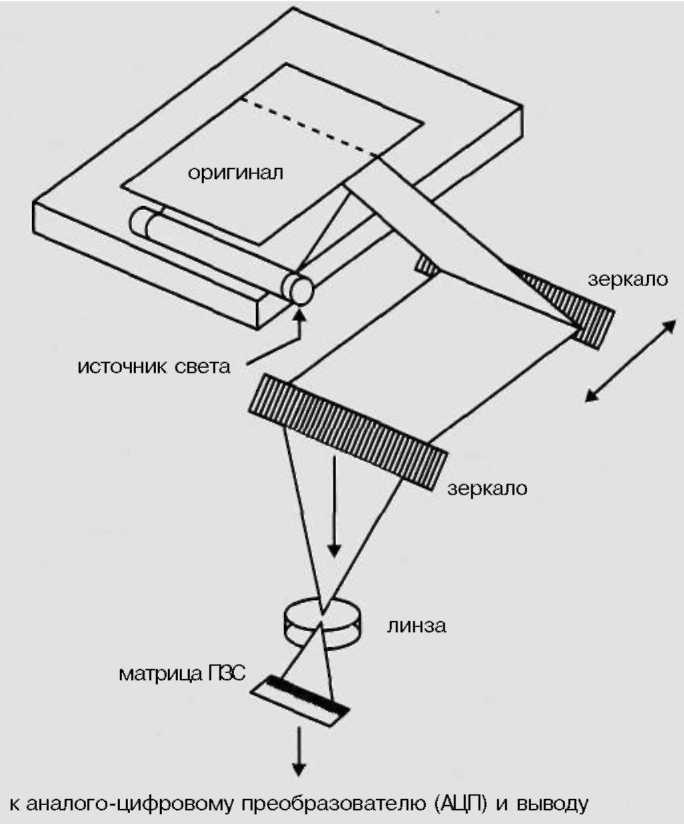
Датчики получают информацию об изображении в виде пикселов и преобразуют световую энергию (фотоны) в электрическую (электроны). В большинстве цветных сканеров используются 8 бит на каждый цветовой канал (красный, зеленый и синий) и называются 24-битными сканерами. Профессиональные сканеры являются 36-битными, то есть используют по 12 бит на каждый канал. Качество конечного воспроизведения определяет разрешение сканирования.
Разрешение сканирования измеряется в точках (фактически в пятнах) на дюйм (dpi), иногда обозначаемых как spi. Чем больше точек на одном дюйме может быть отсканировано, тем выше разрешение и больше деталей может быть передано.
Другой аспект разрешения сканера — количество бит на точку, которые видит сканер. Как только пятно имеет глубину цвета, оно становится пикселом. Пиксел (элемент изображения) представляет собой мельчайшее пятно на оригинале, которое может обнаружить сканер. Восьмибитный сканер использует 8 бит двоичной информации для регистрации и хранения значения одного пиксела. 8-битный сканер может различать 256 оттенков каждого пиксела. Такие сканеры используются для сканирования черно-белых изображений.
Сканеры можно в самом широком смысле разделить на три категории:
• профессиональные;
• настольные;
• сканеры среднего класса;
• гибридные сканеры.
Профессиональные (барабанные сканеры)
Они были первыми сканерами, появившимися в полиграфии. Профессиональный сканер состоит из анализирующего (сканирующего) устройства, устройства определения параметров цвета, обработки изображения и коррекции параметров цвета, устройства растрирования и записывающего устройства. По конфигурации некоторые из этих сканеров могут изготавливаться для сканирования и записи на фотопленку в виде одного устройства. Ранние модели профессиональных сканеров выпускались в виде монолитного устройства, в то время как в более поздних моделях разделили записывающее и сканирующее устройства для обеспечения лучшей надежности и производительности.
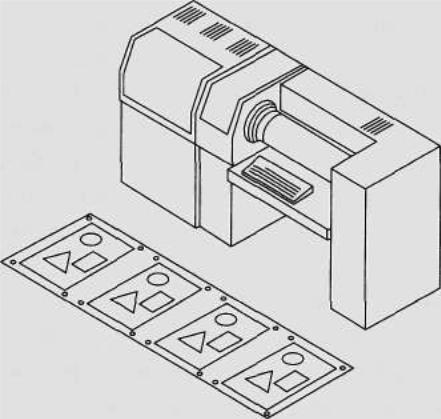
Анализирующее устройство
Анализирующее устройство имеет анализирующий (сканирующий) цилиндр, на котором монтируется оригинал. Многонаправленный источник света, стремящийся к созданию точечного источника, используется для освещения оригинала. В зависимости от того, является ли оригинал прозрачным или непрозрачным, источник света располагается либо спереди (непрозрачный) или позади (прозрачный) оригинала. Световые сигналы от оригинала анализируются линейкой фотоэлектронного умножителя, который получает информацию об изображении. Фотоэлектронные умножители (ФЭУ) — высокочувствительные устройства, которые захватывают детальную информацию, присутствующую в оригинале. На практике использование данной анализирующей технологии отличает профессиональные сканеры высокого класса от других категорий.
Устройство определения параметров цвета
Среди функций, выполняемых устройством определения параметров цвета, это технологии вычитания цветов из-под черного (UCR), замена серого компонента (GCR) и подчеркивание деталей изображения (нерезкое маскирование. — Прим. ред.). Информация об изображении, которая на данном этапе представлена в модели RGB (красный, зеленый, синий), преобразуется в CMY (голубой, желтый и пурпурный). Черное цветоделенное изображение (К) создается путем математических вычислений. Это очень важно, так как печатный процесс использует цветовое пространство CMYK, в то время как исходные оригиналы (фотографии) и отсканированные изображения представлены в цветовом пространстве RGB. К функциям, выполняемым устройством растрирования (screening computer) относятся идентификация светов и теней, информация о растрировании и растровом фоне, линиатура растра, угол поворота растра, определение формы растровых точек, линеаризация, масштабирование (увеличение и уменьшение изображения), а также модуляция лазера — растрирование.
Записывающее устройство
Это устройство имеет записывающий цилиндр с экспонирующей головкой. В устройстве экспонирования лазерная головка экспонирует фотопленку. Когда настройки сканера сделаны, и сканер готов к работе, запись (экспонирование) начинается одновременно с тем, как анализирующая головка приступает к сканированию изображения. Наиболее часто для записи используются два лазера: аргоновый, генерирующий в сине-зеленой области спектра, и гелий-неоновый красный лазер. Только старые модели профессиональных сканеров в настоящее время выводят цветоделенные пленки.